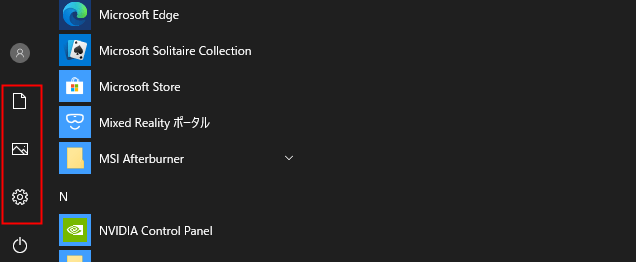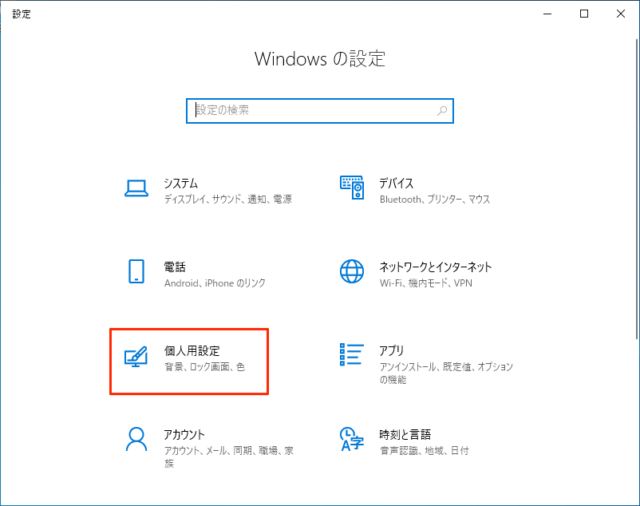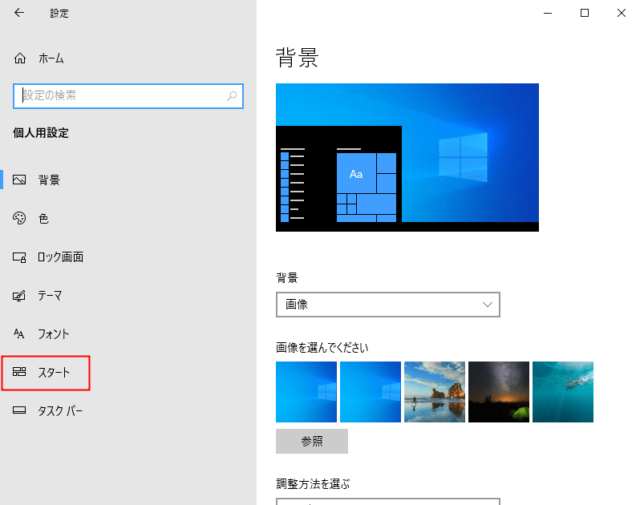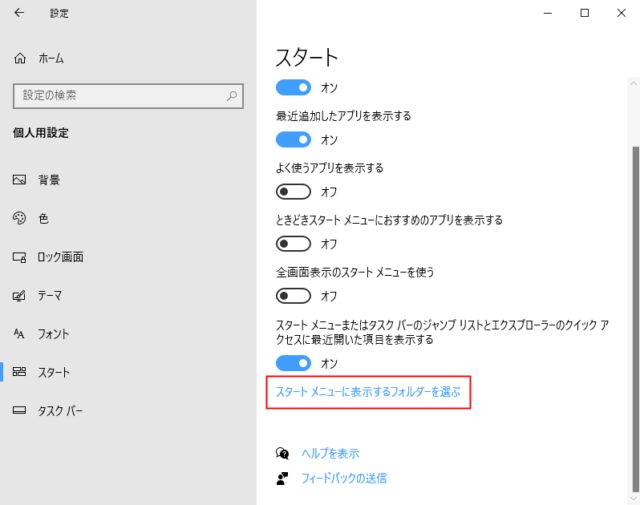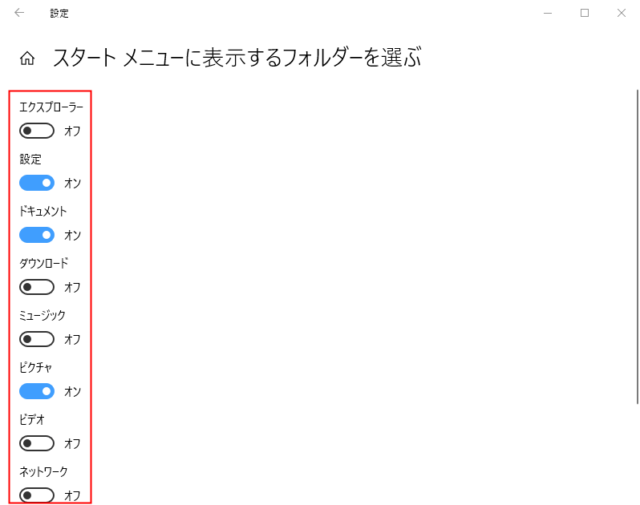Windows10でスタートメニューに表示するフォルダーを変更する方法について紹介しています。
スタートメニューに表示するフォルダーは「設定」や「ドキュメント」「ピクチャ」がデフォルトで表示されています。
表示できるフォルダーは限られていますが、自分で表示/非表示を変更することが可能です。
スタートメニューに表示できるフォルダー
表示可能なフォルダーは以下の通りです。
- エクスプローラー
- 設定
- ドキュメント
- ダウンロード
- ミュージック
- ピクチャ
- ビデオ
- ネットワーク
- 個人用フォルダー(ユーザーフォルダー)
いずれもタスクバーに表示させることが可能ですが、タスクバーやデスクトップを少しでもスッキリさせたい人はスタートメニューに表示させるといいでしょう。
スタートメニューに表示するフォルダーの変更
「スタート」→「設定」をクリックします。
「個人用設定」をクリックします。
「スタート」をクリックします。
「スタートメニューに表示するフォルダーを選ぶ」をクリックします。
表示したいフォルダーをオン、非表示しにしたいフォルダーをオフにします。
オン/オフを変更するとすぐに反映されます。スタートメニューを開いて確認してみましょう。
以上で操作完了です。
フォルダーを表示させるメリットはあまりないですが、「設定」は何かと利用することが多いので「設定」だけは表示させるようにするのがおすすめです。